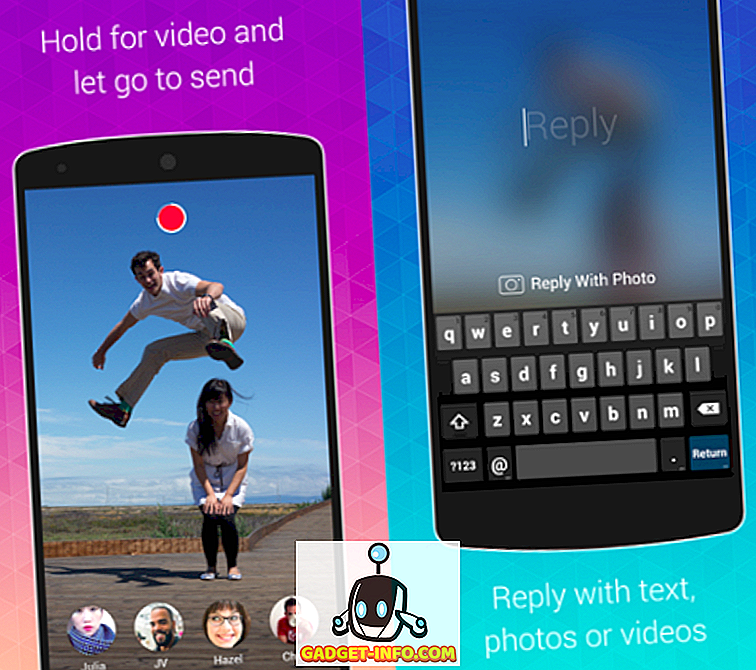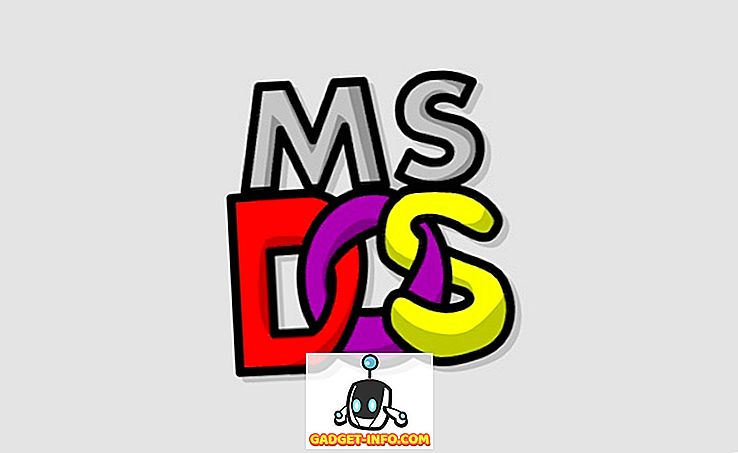Viena no jaukākajām Windows 7 funkcijām ir tā, ka uzdevumjosla rāda pārsteidzošu loga vai loga grupas sīktēlu priekšskatījumu, kad pārvietojat virs tā. Tātad, ja jums ir atvērtas vairākas Internet Explorer cilnes, tagad varat redzēt visu IE cilņu priekšskatījumu, nevis tikai redzēt teksta aprakstus.

Tas ir patiešām foršs, bet, kad pirmo reizi instalēju Windows 7 datorā, sīktēlu priekšskatījumi nedarbojās. Viss, ko es saņēmu, bija teksta apraksti!

Tas nedarbojās! Windows 7 uzdevumjoslā nav sīktēlu priekšskatījumu! Pēc tam, kad apbrīnot ap kādu laiku un mēģināsiet daudz dažādu lietu, es beidzot saņēmu sīktēlus, lai parādītu savu sistēmu! Šajā rakstā es eju ar dažādām metodēm, kā novērst šo problēmu sistēmā Windows 7.
Atjauniniet Windows pieredzes indeksu
Pēc datora novērtēšanas, ja rezultāts ir lielāks par 3, Aero tiks automātiski iespējots. Ja tas ir mazāks par 3, jums būs vai nu jāatjaunina video draiveri vai jāuzlabo videokarte.
Windows 7 var nokļūt Windows pieredzes indeksa dialoglodziņā, dodoties uz vadības paneli, noklikšķinot uz Sistēma un drošība un pēc tam uz Pārbaudīt Windows pieredzes indeksu .

Manā kopijā mans vērtējums vēl nebija noteikts WMI. Noklikšķiniet uz pogas Novērtēt šo datoru vai Atsvaidzināt tūlīt, lai iegūtu rezultātu no 1 līdz 7.9.

Ja tas ir mazāks par 3, jūs esat bez veiksmes. Diemžēl operētājsistēmai Windows 7 Aero nepieciešama augstāka DirectX versija nekā iepriekšējām Windows versijām. Ja operētājsistēmā Windows 7 darbojas virtuālā vidē, piemēram, VMWare, Virtual PC 2007 vai VirtualBox, operētājsistēmā Windows 7 nevarēsit iespējot Aero funkciju.
Aero traucējummeklēšana
Esmu dzirdējis, ka tur ir reģistra banalizēt, lai ļautu Aero operētājsistēmai Windows 7, bet es nedomāju, ka tas ir strādājis daudziem cilvēkiem, tāpēc es šeit to neminēšu! Varat arī izmēģināt Aero Troubleshooter operētājsistēmā Windows 7, lai redzētu, vai tas labo problēmu.
Lai to izdarītu, noklikšķiniet uz Sākt un ierakstiet traucējummeklēšanu, lai atvērtu logu Problēmu novēršana datorā . Šeit jūs redzēsiet opciju, ko sauc par Displeja Aero darbvirsmas efektus sadaļā Izskats un personalizācija.

Tas pārbaudīs videokartes draiverus, iespējas, atmiņu utt., Lai noteiktu, vai tas var atbalstīt Aero efektus. Tā sniegs jums ieteikumus vai mēģinās automātiski novērst problēmu.
Pārslēgties uz Aero tēmu
Vēl viena problēma, kas var rasties, ir, ja jūsu sistēmai ir izvēlēta cita pamata tēma, nevis Aero tēma. Šādā gadījumā, lai pārslēgtos uz Aero tēmu, tas var būt piemērots. Ar peles labo pogu noklikšķiniet uz darbvirsmas un izvēlieties Personalizēt .

Sadaļā Aero tēmas atlasiet kādu no sarakstā iekļautajiem. Atkal, šī problēma tiks atrisināta tikai tad, ja tēma ir nejaušības princips.
Pārbaudiet vizuālos efektus
Vēl viens iestatījums, kuru varat pārbaudīt, ir vizuālie efekti. Dažreiz cilvēki atspējo vizuālos efektus, lai palielinātu veiktspēju, un tas varētu būt iemesls, kāpēc Aero efekti nedarbojas.

Varat izlasīt manu iepriekšējo ziņu par to, kā mainīt iestatījumu iestatījumus operētājsistēmā Windows. Šādā gadījumā vēlaties izvēlēties, lai pielāgotu vislabāko izskatu .
Pārbaudiet grupas politikas iestatījumus
Visbeidzot, jūs varat arī pārbaudīt grupas politikas iestatījumus, ja izmantojat Windows Pro vai augstākas versijas, piemēram, Ultimate utt. Ja dators iepriekš bija pievienots domēnam, tas varēja saglabāt dažus iepriekšējās vides iestatījumus.
Grupas politiku var atvērt, noklikšķinot uz starta un ierakstot gpedit.msc . Tagad dodieties uz šādu sadaļu:
Lietotāja konfigurācija - administratīvās veidnes - sākuma izvēlne un uzdevumjosla
Iet uz priekšu un noklikšķiniet uz iestatījuma galvenes, lai kārtotu visus vienumus un atrastu Izslēgt uzdevumjoslas sīktēlus . Pārliecinieties, vai tas ir iestatīts uz Nav konfigurēts .

Tas ir visu veidu, kā es varētu domāt, lai atrisinātu šo problēmu! Ja nekas nedarbojās, jums, iespējams, ir jāatjaunina videokarte, jo tā vienkārši neatbalsta šīs uzlabotās sekas. Ja jums ir kādi jautājumi, lūdzu, sniedziet komentārus. Izbaudi!